Flush DNS, DNS ile ilgili çeşitli sorunları çözmenize yardımcı olabilir
DNS'yi Temizle komutu, güncel olmayan veya bozuk DNS çözümleyici önbelleğinin temizlenmesine yardımcı olur. Bilgisayarınız, benzer bir ana bilgisayar adına daha hızlı bir şekilde daha fazla istek başlatmak için IP'leri ve diğer DNS sonuçlarını otomatik olarak önbelleğe aldığından, ayrıca bazı eski veya kötü amaçlı verileri de önbelleğe alabilir. Sonuç olarak, ev sahipleriyle düzgün bir şekilde iletişime geçemeyebilirsiniz. Gerçekte, düzeltmek için en iyi çözümlerden biridir INET_E_RESOURCE_NOT_FOUND sorun.
Hangi Windows sürümünü veya tarayıcıyı tercih ederseniz edin, aşağıda incelenen basit aşamaları kullanarak süreci manuel olarak hızlandırabilir ve DNS Önbelleğini temizleyebilirsiniz. Gezinmeyi basitleştirmek için, İşletim sistemi sürümünüze uygun eğitime geçmek için İçindekiler'e bakın.
Aşağıdaki yönergeler, işletim sistemine bağlı olarak DNS'nin nasıl temizleneceğini açıklamaktadır:
- pencereler 11/10/8/7;
- MacOS sürümleri 10.6 (Kar Leoparı) ile 10.15 (Katalina);
- Linux;
- ubuntu;
- Krom.
Microsoft Windows'ta DNS Önbelleğini Temizleme Talimatları
pencereler 11/10
Windows'ta DNS'yi temizleme 11/10 Windows Komut İşlemcisinde sağlanması gereken kolay bir komuttur, Komut İstemi olarak da bilinir (CMD). Gerek, Yine de, CMD'yi Yönetici haklarıyla açın. Yapmanız gereken şey bu.
- Windows'ta 10, Windows aramaya bakın ve belirtin Komut istemi.
- Komut İstemi'ne sağ tıklayın ve seç Yönetici olarak çalıştır.
- İçinde Kullanıcı Hesap Denetimi uyarı, seçme Evet.
- İçinde CMD, sağlamak ipconfig /flushdns ve vur Girmek.
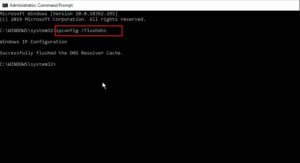
pencereler 8
Windows'ta DNS'yi temizlemek için 8 veya 8.1, Komut İstemi'ni Yönetici haklarıyla uygulayın. DNS önbelleğinizi temizlemek için bu aşamalara bakın.
- Windows'ta 8/8.1, Windows aramaya bakın ve belirtin Komut istemi.
- Komut İstemi'ne sağ tıklayın ve seç Yönetici olarak çalıştır.
- İçinde Kullanıcı Hesap Denetimi uyarı, seçmek Evet.
- İçinde CMD, belirtmek ipconfig /flushdns ve vur Girmek.
pencereler 7
Windows'ta DNS önbelleğini temizlemek için 7, Komut İstemi'ni Yönetici olarak açmalısınız. İşte bunun nasıl yapılacağını açıklayan öğretici.
- Tıklamak Başlangıç > Tüm Programlar > Aksesuarlar ve bul Komut istemi.
- Sağ tık Komut istemi ve Seç Yönetici olarak çalıştır.
- CMD'de, tip ipconfig /flushdns ve bas Girmek.
Windows XP / 2000 / NT / 98
Önceki Windows sürümlerinde DNS önbelleğinin nasıl temizleneceğini araştırıyorsanız, başka yerde arama. Tek yapmanız gereken:
- Git Başlangıç > Koşmak >
cmd.exe> TAMAM. - Belirt ipconfig /flushdns ve vur Girmek.
Mac OS'ta DNS Önbelleğini Temizleme Talimatları
Mac OS X sistemlerinde DNS Önbelleğini temizlemek için, aşağıda verilen öğreticiyi takip edin. Lütfen çeşitli Mac OS sürümleri için verilen komutlara dikkat edin; bunların hepsi her işletim sistemi için aynı değildir..
Mac os işletim sistemi 10.15: Katalina
MacOS Catalina'da DNS'yi temizlemek için, bu kilometre taşlarını uygulayın.
- Terminali Başlat (Başvuru › Araçlar › terminal veya sağlamak Gitmek > Araçlar > terminal)
- Belirt sudo killall -HUP mDNSResponder ve vur Girmek komutu başlatmak için.
- Sağlayın şifre (yazarken ekranda görünmeyebilir).
- Vurmak Girmek. Terminali Kapatın.
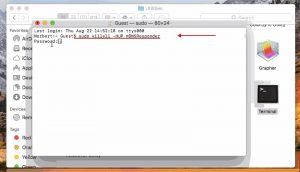
Mac os işletim sistemi 10.14: Mojave
Bu kilometre taşlarına başvurursanız, MacOS Mojave'de DNS'yi temizlemek hızlı ve basit bir işlemdir.
- Terminali Başlat (Başvuru › Araçlar › terminal veya tıklayın Gitmek > Araçlar > terminal).
- Belirt sudo killall -HUP mDNSResponder ve vur Girmek komutu yürütmek için.
- Sağlayın şifre (yazarken ekranda görünmeyebilir).
- Vurmak Girmek. Terminali Kapatın.
Mac os işletim sistemi 10.13: Yüksek Sierra
MacOS High Sierra'da DNS temizleme bu kilometre taşlarına başvurularak uygulanabilir.
- Terminali Başlat (Başvuru › Araçlar › terminal veya tıklayın Gitmek > Araçlar > terminal).
- Belirt sudo killall -HUP mDNSResponder ve vur Girmek komutu başlatmak için.
- Sağlayın şifre (yazarken ekranda görünmeyebilir).
- Vurmak Girmek. Terminali Kapatın.
Mac os işletim sistemi 10.12: Sierra
MacOS Sierra'da DNS'yi temizlemek istiyorsanız, bu kilometre taşlarına bakın.
- Terminali Başlat (Başvuru › Araçlar › terminal veya tıklayın Gitmek > Araçlar > terminal).
- Belirt sudo killall -HUP mDNSResponder ve vur Girmek komutu başlatmak için.
- Sağlayın şifre (yazarken ekranda görünmeyebilir).
- Vurmak Girmek. Terminali Kapatın.
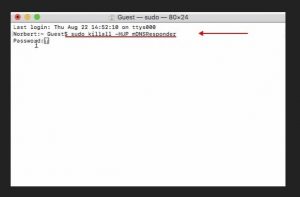 Bu komut, Yosemite dışındaki Mac OS X sistemlerinin çoğunda DNS önbelleğini temizler, Aslan ve önceki versiyonlar.
Bu komut, Yosemite dışındaki Mac OS X sistemlerinin çoğunda DNS önbelleğini temizler, Aslan ve önceki versiyonlar.
Mac OS X 10.10: Yosemit
MacOS X Yosemite'de DNS'yi temizlemek amacıyla, bu kilometre taşlarını gerçekleştirin.
- Terminali Başlat (Başvuru › Araçlar › terminal veya seç Gitmek > Araçlar > terminal).
- Belirt sudo Discovery util udnsflushcaches ve vur Girmek komutu yürütmek için.
- Sağlayın şifre (yazarken ekranda görünmeyebilir).
- Vurmak Girmek. Terminali Kapatın.
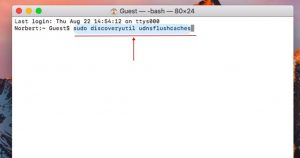
Linux veya Ubuntu'da DNS Önbelleğini Temizleme
Linux
- Uygulayarak Terminali başlatın. Ctrl + Alternatif + T emretmek.
- Linux, DNS temizleme için farklı komutlar önerir. Lütfen bunları aşağıda bulun:
- Temizlemek amacıyla nscd DNS önbelleği: sudo /etc/init.d/nscd yeniden başlat;
- Temizlemek amacıyla dnsmasq DNS önbelleği: sudo /etc/init.d/dnsmasq yeniden başlat;
- BIND DNS önbelleğini temizlemek amacıyla, aşağıda belirtilen komutlardan birini uygulayın:
- sudo /etc/init.d/named yeniden başlatma;
- sudo rndc yeniden başlat;
- sudo rndc exec.
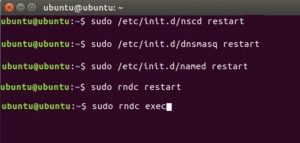
ubuntu
- Terminali şu şekilde başlatın: Ctrl + Alternatif + T kısayol tuşu.
- Aşağıdaki komutu sağlayın: sudo /etc/init.d/dns-clean yeniden başlat ve vur Girmek.
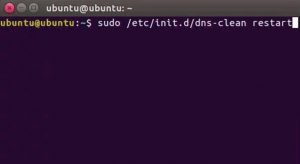
- Bu noktada, belirtmek sudo /etc/init.d/networking zorla yeniden yükleme ve bas Girmek.
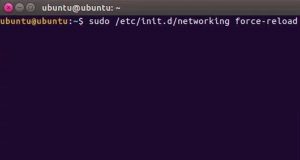
Google Chrome'da DNS'yi temizleme
Google Chrome tarayıcısı yerleşik bir önbellekleme sistemiyle donatılmıştır. DNS önbelleğini Chrome'dan temizlemek için, bu kilometre taşlarını gerçekleştirin.
- Chrome tarayıcıyı başlat. Aşağıda belirtilen bilgileri kopyalayıp Chrome adres çubuğuna yapıştırın, sonra vur Girmek.krom://net-dahili/#dns
- Seçmek Ana makine önbelleğini temizle.
- Daha sonra tıklayın Soketler.
- Tıklamak Gömme priz havuzları.
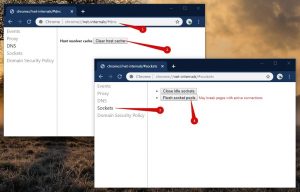
Tarayıcılardaki DNS önbelleğini temizlemek istiyorsanız, Firefox veya Safari gibi, onları sıfırlamayı öneriyoruz.
Hepsi tamam! Windows'ta DNS'nin nasıl temizleneceğine dair rehberimiz olursa mutlu oluruz, Mac, Linux, ubuntu, veya Chrome, sorunu çözmede size faydalı oldu.

Yorum Yap